реклама
Има много сложни управление на задачи 6 съвета за използване на OneNote като вашия списък със задачиИзползвате ли най-много своя списък със задачи OneNote? Прилагайте нашите съвети за по-добри контролни списъци на OneNote. Прочетете още и приложения за създаване на списък Показване на списък със задачи: Any.do срещу Todoist срещу WunderlistНякои приложения със списък със задачи стоят главата и раменете над останалите. Но как ги сравняват и кой е най-подходящият за вас? Ще ви помогнем да разберете. Прочетете още това може да ви помогне да запазите вас и вашия екип на път 7 съвета за по-добро управление на вашия списък със задачиВашият списък със задачи причинява ли ви кошмари? Може би се опитвате да свършите твърде много наведнъж. Той изисква разумно съставен списък със задачи за ефективен работен процес. Можем да помогнем. Прочетете още . Но ако търсите безшумен, без излишен начин да създадете споделен списък със задачи, Taskade може да служи на тази цел.
Taskade поддържа нещата изключително прости. Всъщност дори не е необходимо да се регистрирате за акаунт, за да използвате всички негови функции.
Създаване на списъци
Когато заредите първо страницата, ще видите къде можете да въведете елементи от списъка и заглавие на вашата бележка или списък със задачи. Можете да създадете подпозиции в списъка си с помощта на бутона с раздели.
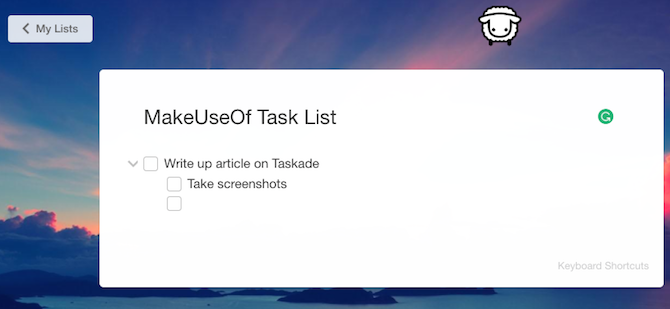
Можете също да форматирате своя текст, като използвате серия клавишни комбинации:
- Bold: Ctrl / Command + B
- Подчертан:Ctrl / Command +U
- курсив: Ctrl / Command +аз
- Highlight: Ctrl / Command +E
Можете също да използвате безплатно разширение за Chrome за да се гарантира, че Taskade се отваря всеки път, когато отваряте нов раздел.
Споделяне на списъци
Въпреки че можете сами да използвате Taskade, споделянето на списъци не може да бъде по-лесно. След като въведете текст в списъка си, ще се генерират две връзки, за да ги споделите. Можете да споделите връзка за другите, за да видите списъка, или можете да споделите връзка за редактиране на други.
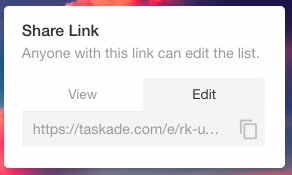
Докато Taskade не включва функции, които улесняват задаването на задачи на други, можете да получите творчески с вашите списъци, като използвате форматиране и включвате името на лицето, отговорно за задача.
Ако решите да не се регистрирате за акаунт, не забравяйте да задържите връзката, която ви позволява да редактирате списъка, така че да можете да правите промени в него на по-късна дата.
Регистрацията за акаунт ви позволява да запазвате и да се връщате към множество списъци по всяко време.
Кое е любимото ви приложение за създаване на списъци със задачи и споделяне на тях с други? Уведомете ни в коментарите.
Кредитна снимка: Rawpixel.com чрез Shutterstock.com
Нанси е писател и редактор, живееща във Вашингтон. Преди тя беше редактор в Близкия изток в The Next Web и в момента работи в мозъчен тръст, базиран на DC, за комуникации и социални медии.


